如何设置新的无线网络连接(简单步骤让您轻松上网)
- 电脑技巧
- 2024-07-14
- 47
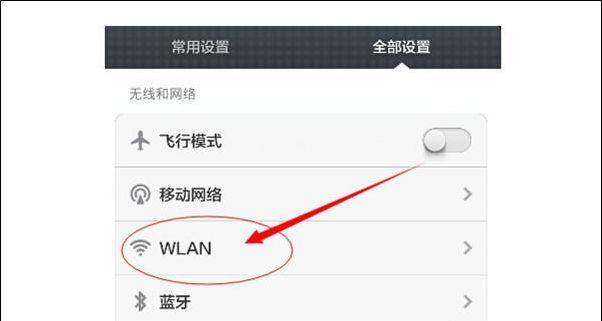
在现代社会中,无线网络连接已经成为人们生活中必不可少的一部分。但是,对于一些新手来说,如何设置新的无线网络连接可能会有些困惑。本文将为您介绍一些简单的步骤,让您轻松地设...
在现代社会中,无线网络连接已经成为人们生活中必不可少的一部分。但是,对于一些新手来说,如何设置新的无线网络连接可能会有些困惑。本文将为您介绍一些简单的步骤,让您轻松地设置新的无线网络连接。
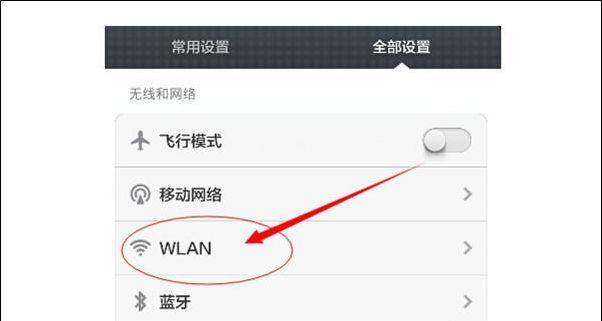
段落1选择合适的无线网络设备
要设置一个新的无线网络连接,首先需要选择一台合适的无线路由器或无线接入点。这些设备可以通过电子商务网站或电子产品商店购买得到。关键是选择一个符合您需求的设备,例如覆盖范围大、信号稳定、速度快等。
段落2连接路由器或接入点
将无线路由器或无线接入点与您的宽带调制解调器连接起来。通常情况下,这可以通过将一根网线插入路由器或接入点的WAN口,并将另一端插入宽带调制解调器的LAN口来实现。
段落3登录路由器管理界面
打开您的电脑或移动设备上的浏览器,输入路由器的默认IP地址(通常为192.168.1.1或192.168.0.1)进入路由器的管理界面。您可以在设备的用户手册中找到默认IP地址。
段落4输入管理员用户名和密码
在登录页面上,输入您的路由器的管理员用户名和密码。这些信息通常可以在设备背面的标签上找到,或者在设备的用户手册中得到。
段落5设置无线网络名称(SSID)
在管理界面中,找到无线网络设置选项,并为您的新无线网络连接设置一个名称。这个名称将会显示给其他人看到,并用于识别您的无线网络连接。
段落6选择加密类型并设置密码
选择适当的加密类型(如WPA2),并设置一个强密码来保护您的无线网络连接。强密码应包含字母、数字和特殊字符,并且长度至少为8个字符。
段落7设置无线频段和信道
根据您所在地区的规定,选择适当的无线频段(如2.4GHz或5GHz)和信道。通常情况下,选择自动设置是最简单的方法。
段落8启用DHCP功能
在路由器的管理界面中,找到DHCP功能设置选项,并启用它。这将使您的无线网络连接自动分配IP地址给连接到网络的设备。
段落9保存并应用设置
在设置完成后,记得点击保存或应用按钮,以使您的设置生效。
段落10连接设备到新的无线网络
现在,您可以将您的电脑、手机或其他设备连接到您新设置的无线网络上。在设备的网络设置中,找到您刚才设置的无线网络名称(SSID),输入密码并连接。
段落11测试连接
一旦设备成功连接到新的无线网络,您可以打开浏览器并尝试访问一些网页来测试连接是否正常。
段落12解决连接问题
如果您遇到任何连接问题,可以尝试重新启动路由器和设备,或者检查您的设置是否正确。如果问题仍然存在,您可以参考设备的用户手册或联系技术支持。
段落13保护网络安全
为了保护您的网络安全,建议定期更改无线网络密码,并定期检查并安装路由器或接入点的固件更新。
段落14扩展无线网络覆盖范围
如果您发现无线网络覆盖范围不够大,可以考虑购买并设置无线信号扩展器或网桥设备,以增强无线网络信号的覆盖范围。
段落15享受无线网络的便利
现在,您已经成功设置了新的无线网络连接,可以享受无线网络带来的便利,随时随地畅快上网了!
通过本文的步骤指导,您可以轻松地设置新的无线网络连接。选择合适的设备、正确连接、登录管理界面、设置网络名称和密码、启用DHCP功能等步骤都是非常重要的。一旦设置成功,您将能够享受到便捷的无线网络体验。记得保护好您的网络安全,并根据需要扩展网络覆盖范围。
简单
随着科技的发展,无线网络连接在我们日常生活中变得越来越重要。在家庭或办公场所中设置新的无线网络连接是一个基本的需求,本文将介绍一种简单、快速、可靠的无线网络设置方法。
选择合适的路由器
选择一款适合你家庭或办公场所需求的无线路由器非常重要,关注路由器的品牌、信号覆盖范围、信号稳定性和安全性。
准备必要的硬件和设备
在设置新的无线网络之前,确保你有一台电脑或手机、一条以太网线和一个无线路由器。这些是设置无线网络所必需的基本硬件和设备。
连接路由器和电脑
将一端插入无线路由器的以太网端口,另一端插入电脑的以太网端口。这样可以确保电脑能够通过有线连接与无线路由器进行通信。
打开浏览器
在电脑上打开一个浏览器,输入路由器的默认IP地址,通常是192.168.1.1或192.168.0.1。在浏览器中按下回车键。
输入默认用户名和密码
输入路由器默认的用户名和密码,这些信息可以在路由器的使用手册或包装盒上找到。登录成功后,你将能够访问路由器的设置页面。
更改无线网络名称(SSID)
在路由器的设置页面中,找到无线设置选项。在此处,你可以更改无线网络的名称(也称为SSID),将其改为一个独特且容易记住的名称。
设置无线密码
设置一个强密码以保护你的无线网络。选择一个含有字母、数字和特殊字符的复杂密码,并确保将其保存在安全的地方。
选择加密类型
在设置页面中,选择适合你的无线网络的加密类型。WPA2是目前最安全的加密方式,建议使用它来保护你的无线网络。
保存设置并重启路由器
在完成所有设置后,点击保存按钮,并等待几秒钟让路由器重新启动。重新启动后,你将能够通过新的无线网络连接上网。
连接其他设备
现在你可以将其他设备连接到新的无线网络中。通过在设备上搜索可用的无线网络,并输入你刚才设置的密码,你可以连接上新的无线网络。
测试连接
确保新的无线网络连接稳定且可靠,通过在各个房间测试信号强度和网络速度来验证连接质量。
添加额外的网络设置
根据需要,你可以进一步设置其他功能,如访客网络、家长控制和端口转发等。这些功能将提供更多的网络管理选项。
定期更新路由器固件
为了保持网络的安全性和稳定性,定期更新路由器的固件非常重要。检查路由器厂商的网站,下载并安装最新的固件版本。
解决常见问题
如果在设置过程中遇到任何问题,可以参考路由器的使用手册或在厂商的支持网站上寻找解决方案。常见问题可能包括无法登录、无法连接和信号不稳定等。
通过按照上述步骤设置新的无线网络连接,你将能够轻松地享受到快速、可靠的无线上网体验。记住要选择合适的硬件设备、设置强密码和定期更新固件,以保障网络安全和稳定。
本文链接:https://www.zxshy.com/article-1210-1.html

